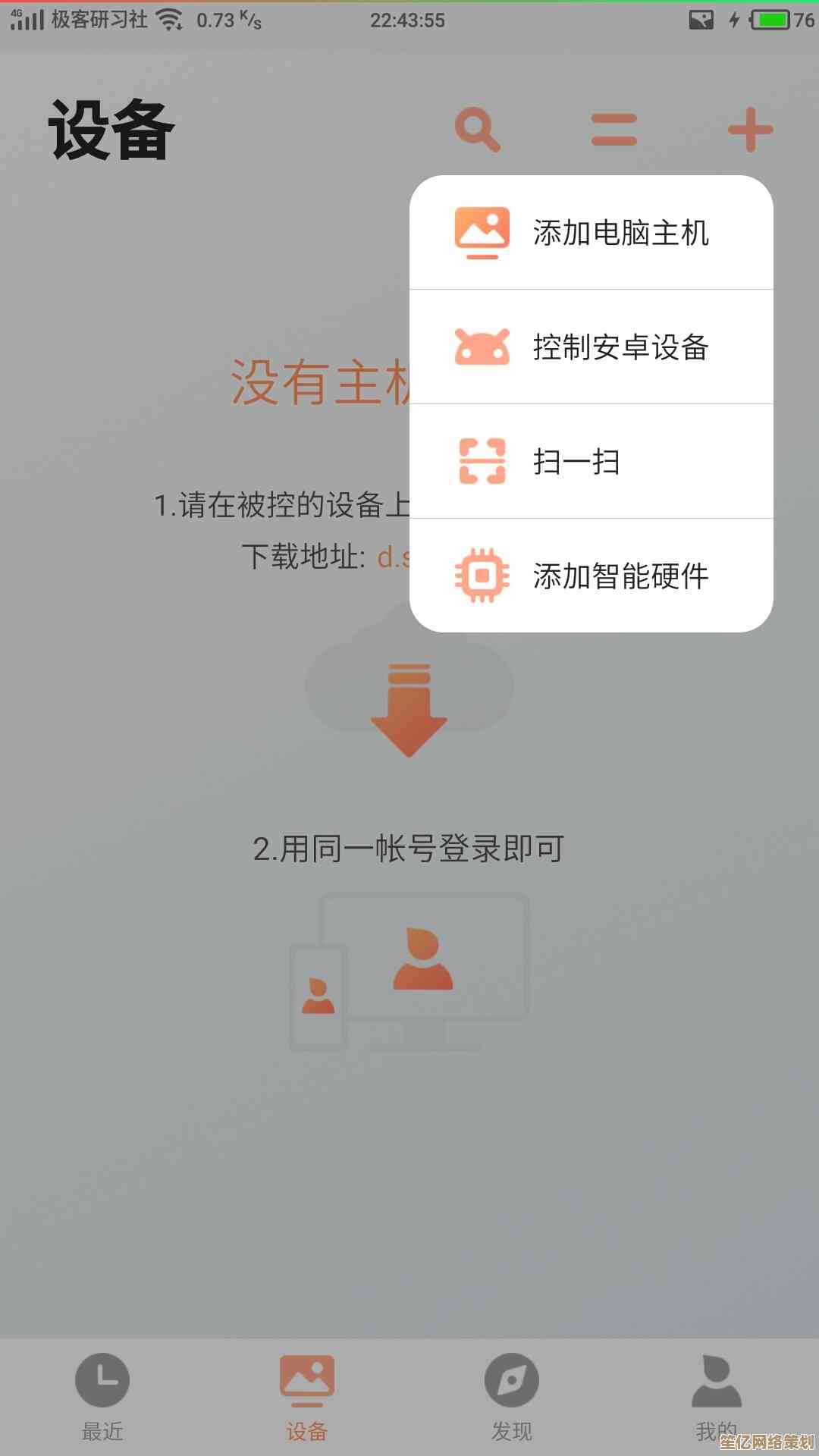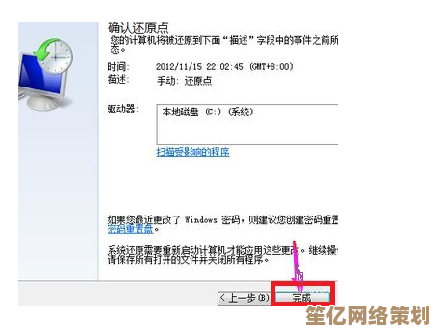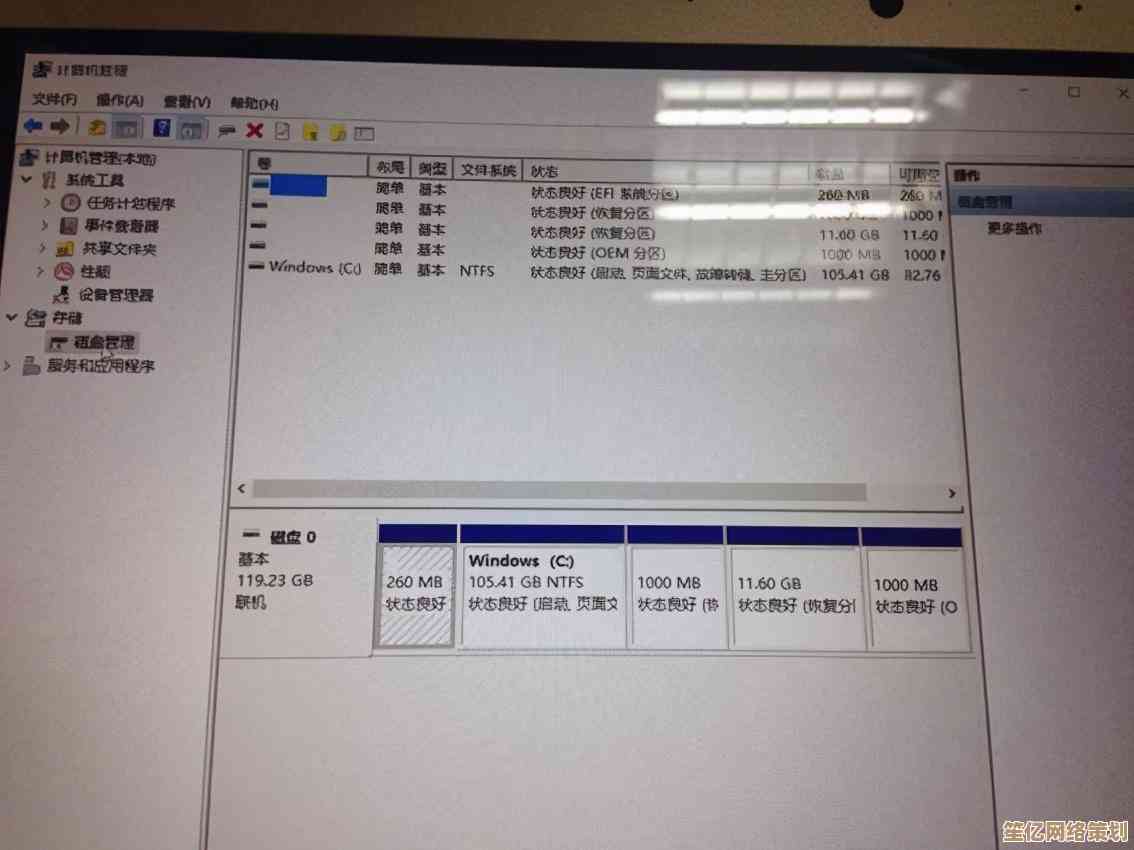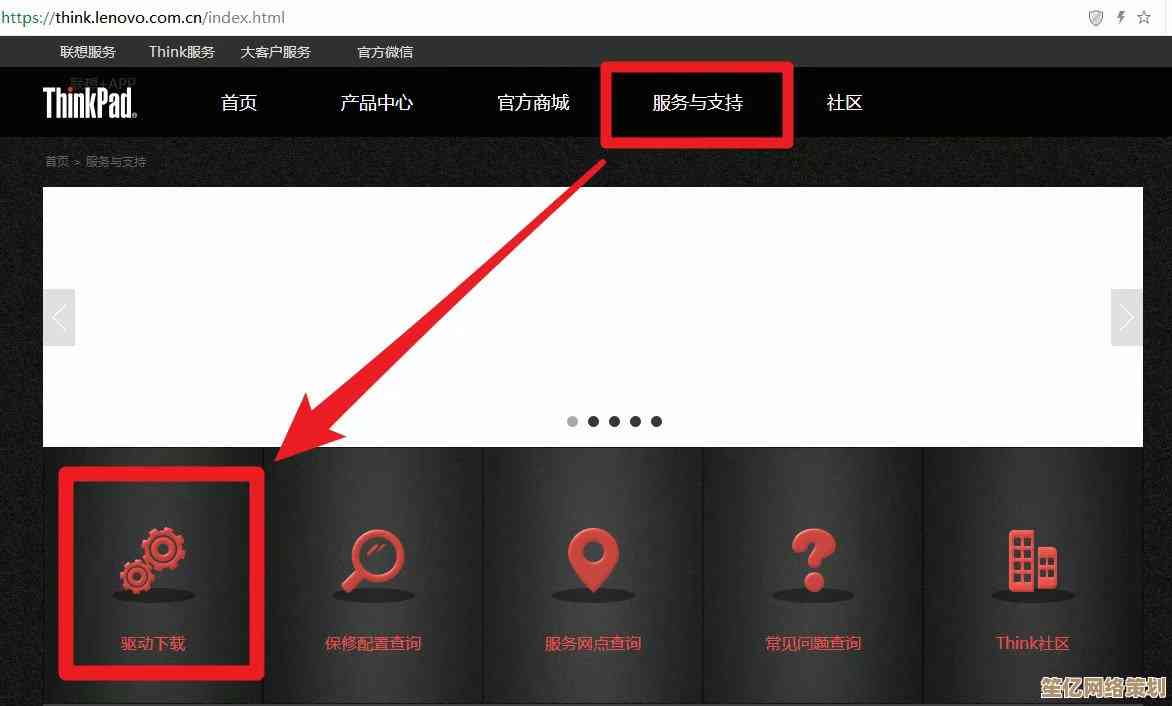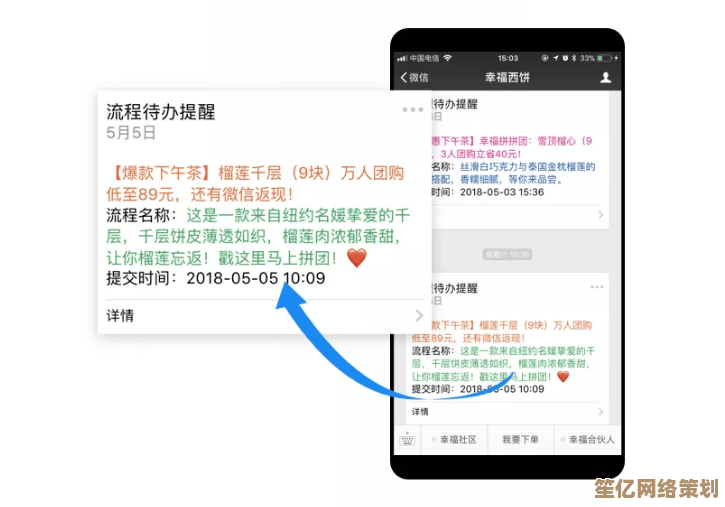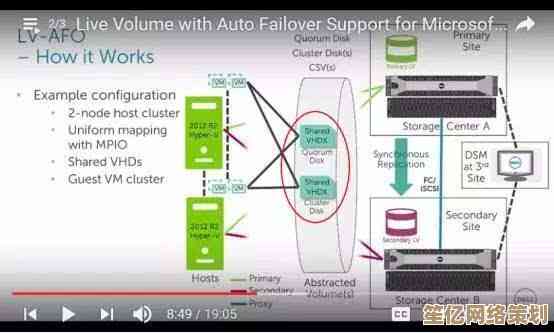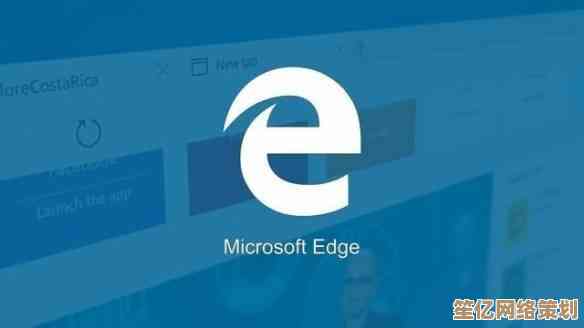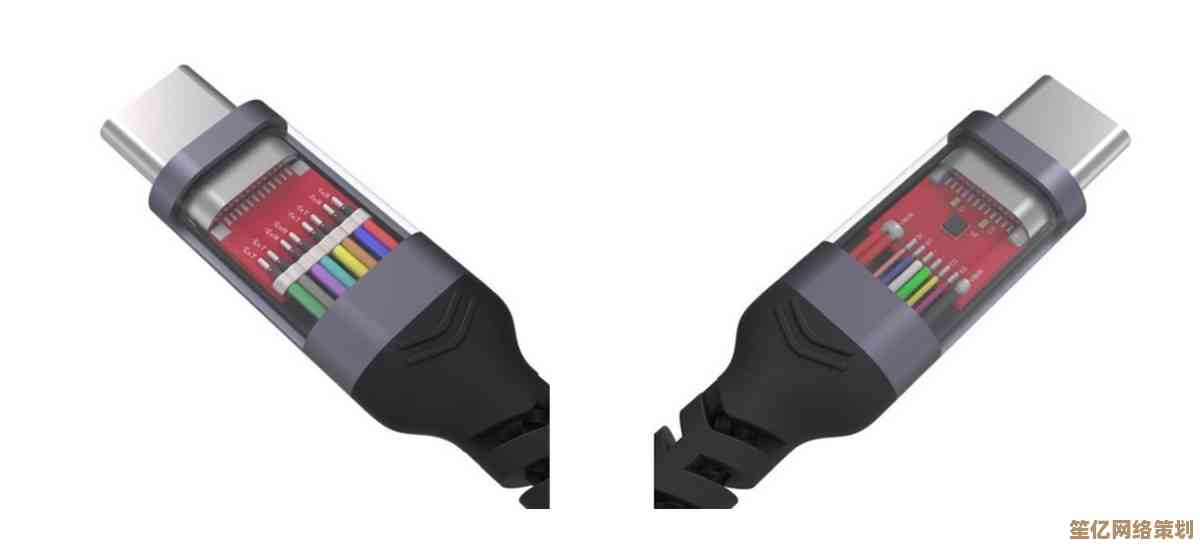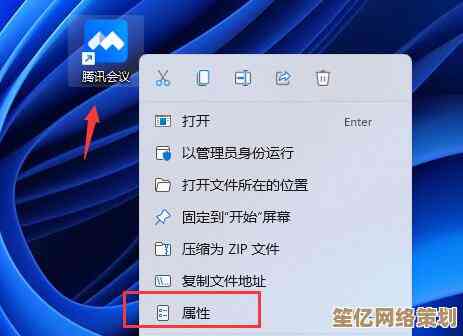电脑系统重装指南:掌握F键进入恢复模式的详细步骤
- 问答
- 2025-10-19 05:02:49
- 4
哎 说到重装系统这事儿 我可太有感触了,上次我电脑卡得跟幻灯片似的 开机五分钟还在转圈圈 实在忍不了决定重装 结果第一步就卡住了——怎么进那个神秘的恢复模式啊?F1到F12按了个遍 屏幕就是不给面子,后来才知道 原来不同品牌的电脑 进恢复模式的按键根本不一样 这事儿还真得好好说道说道。
先别急着按F键 你得搞清楚自己用的是什么牌子的电脑,戴尔一般是F12 联想好多是F2或者Fn+F2 惠普嘛 经常是ESC或者F9,我那台老华硕 居然是开机瞬间狂按F8 得按出一种“生怕键盘坏不掉”的节奏才行。😅 而且现在有些新电脑更绝 直接取消了传统的BIOS设置界面 搞得我这种老派选手差点没懵掉,所以第一步 真不是瞎按 而是先百度一下“你的电脑型号+如何进入BIOS/恢复模式” 这能省下不少折腾。
时机特别重要 真的,你得在按下开机键之后 屏幕刚亮起、出现品牌logo的那一两秒内下手,就那一瞬间 错过了就得重启再来,我一开始老是慢半拍 等看到Windows图标再按 黄花菜都凉了,后来学乖了 直接手指悬在F12上 开机瞬间就开启“无情连打”模式 成功率果然高多了,有时候你按对了 屏幕会短暂显示一行小字 Press F2 for Setup” 眼疾手快才行。
有时候按对了键也没反应 这就很让人上火,我遇到过好几次 后来发现是USB键盘的锅,有些电脑在启动初期还没加载USB驱动 所以插在USB口上的键盘压根没被识别,解决办法也简单 要么换老式的圆口PS/2键盘(现在家里哪还找得到这古董) 要么试试机箱后面的USB接口 据说供电更稳定些,还有啊 有些笔记本有“快速启动”功能 这功能本来是让开机更快的 但它会跳过检测按键的环节,你得先进系统 在电源选项里把“快速启动”关掉 然后再重启尝试。😤 看吧 光是按个F键 就有这么多坑等着你。
好不容易进去了 界面可能也五花八门,老电脑可能是蓝底白字的传统BIOS 看着挺复古 用键盘上下键操作,新电脑很多是UEFI界面 图形化的 有时候还支持鼠标 友好了不少,但核心目标是一样的:找到启动顺序(Boot Order)或者启动菜单(Boot Menu) 把你准备好的系统U盘或者光盘设为第一启动项,这里小心点 别动其他不认识的设置 尤其是硬盘模式什么的 改错了可能直接开不了机 别问我怎么知道的。
说到做系统U盘 又是另一个血泪史,你得找个至少8G的空U盘 下载一个微软官方的媒体创建工具,最坑爹的是 这过程慢得要死 还时不时报错,我有次下到一半网络波动 直接失败 一晚上白等,做好U盘后 最好在别的电脑上先试试能不能正常启动 免得兴冲冲地插上去 结果发现U盘本身是坏的 那才真叫绝望。🤯
等一切就绪 从U盘启动后 才算真正开始重装,这时候界面就熟悉多了 跟着提示走就行,但有个关键选择:是直接升级还是自定义安装?如果你想彻底清空C盘 焕然一新 一定要选“自定义”,然后就会看到硬盘分区的列表 把原来装系统的那个分区(通常是C盘)格式化一下 再点下一步。⚠️ 警告啊 格式化会删掉这个分区所有数据 重要文件千万记得提前备份到D盘或者移动硬盘!我有个朋友就是没备份 多年照片和工作文档全没了 那叫一个惨。
接下来就是漫长的等待 电脑会自己复制文件、安装更新,这期间它会重启好几次 你可能会心慌 觉得是不是又出问题了,其实只要没蓝屏 就安心等着,整个过程快则二三十分钟 慢的话……我遇到过装驱动卡住 耗了两个多小时 简直是对耐心的终极考验。
等终于看到熟悉的设置界面 让你选区域、连Wi-Fi、创建账户的时候 差不多就大功告成了,但先别急着欢呼 还得装驱动呢,显卡、声卡、网卡……缺一个都可能出幺蛾子,可以用电脑品牌官网的驱动支持页面 或者用驱动精灵这类工具自动安装,再把常用的软件一个个装回来 这才算彻底搞定。
回头看看 进恢复模式按F键只是第一步 但也是最容易让人打退堂鼓的一步,它像一道门槛 跨过去 后面虽然也繁琐 但至少路线清晰,所以啊 下次你电脑也要重装的时候 别慌 先定定神 查好该按哪个键 然后果断下手,这种事儿 经历一次就长一次记性 真的。😌
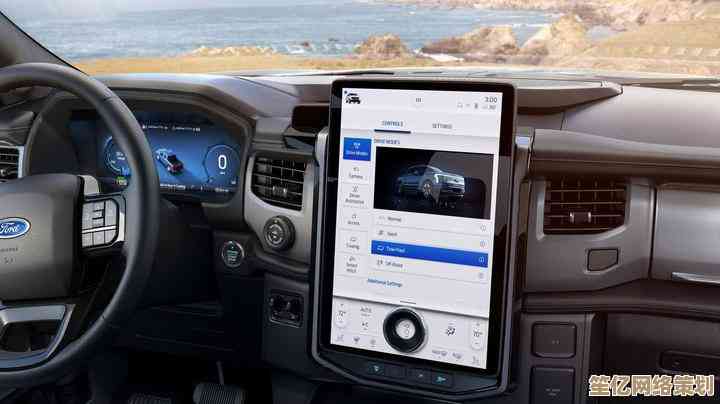
本文由颜泰平于2025-10-19发表在笙亿网络策划,如有疑问,请联系我们。
本文链接:http://waw.haoid.cn/wenda/32169.html